Import plików podkładów
Przejdź do nawigacji
Przejdź do wyszukiwania
| Produkt | InstalSystem 5 |
| Typ artykułu | FUNKCJA I NARZĘDZIE |
| Ostatnia aktualizacja | IS 5.0 Beta 2.0.B6 |
Opis
Artykuł opisuje funkcję użycia podkładów projektowych w programie poprzez wywołanie operacji importu podkładu, wybór pliku zewnętrznego do zaimportowania, wstawienie podkładu do projektu oraz jego odpowiednie wyskalowanie i pozycjonowanie.
Obsługiwane formaty plików podkładów:
- Formaty wektorowe
- - DWG
- - DXF
- Formaty rastrowe
- - BMP
- - PNG
- - JPG
- - GIF
Lokalizacja w programie
- Ikony elementów i funkcji dotyczące importu podkładów dostępne są w oknie Edytor 2D na pasku Narzędzia główne w sekcji Podkład przy włączonym zakresie edycji Podkład.
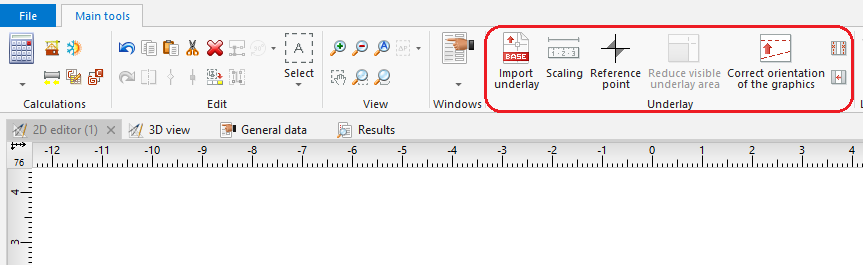
1. Importuj podkład
Przykłady użycia
Import podkładu w formacie wektorowym
- Wybrać funkcję Importuj podkład.
- Wskazać plik podkładu do zaimportowania.
- Zweryfikować poprawność rozmiarów wstawionego podkładu.
- Wymiary podkładu można zmienić używając narzędzia Skalowanie lub korzystając z opcji dostępnych w tabeli danych. Jedną z nich jest możliwość przeliczenia między jednostką CAD, a wielokrotnością lub podwielokrotnością metra. Opcja ta jest szczególnie wygodna przy zmianie wymiarów podkładów wektorowych.
- Zamiana jednostek CAD na jednostki długości w programie (Tabela danych -> Jednostka miary rysunku)
Import podkładu w formacie rastrowym
- Wybrać funkcję Importuj podkład.
- Wskazać plik podkładu do zaimportowania.
- Wskazać położenie podkładu w zakresie edycji Podkład.
- Zweryfikować poprawność rozmiarów wstawionego podkładu.
- Wymiary podkładu można zmienić używając narzędzia Skalowanie lub korzystając z opcji dostępnych w tabeli danych.
- Skalowanie podkładów rastrowych (tryb pracy AUTO nie ma zastosowania, ze względu na specyfikację podkładu).
Uzyskanie poprawności wzajemnego rozmieszczenia podkładów z różnych kondygnacji
- W celu uzyskania poprawnej struktury budynku wielokondygnacyjnego zalecane jest użycie elementu Punkt odniesienia
 , wstawiając jeden punkt odniesienia na każdy arkusz roboczy w miejscach o tych samych rzeczywistych współrzędnych X,Y. Sposób użycia punktu referencyjnego jest niezależny od rodzaju zaimportowanego podkładu (rastrowy, wektorowy).
, wstawiając jeden punkt odniesienia na każdy arkusz roboczy w miejscach o tych samych rzeczywistych współrzędnych X,Y. Sposób użycia punktu referencyjnego jest niezależny od rodzaju zaimportowanego podkładu (rastrowy, wektorowy).
Dodatkowe informacje
- Szczególnie korzystna jest możliwość importu podkładu w formacie DWG, gdyż podczas późniejszej edycji konstrukcji będzie dostępna opcja przyciągania kursora do elementów zlokalizowanych na wskazanych warstwach podkładu (tryb pracy AUTO, funkcja snapowania).
- Istnieje możliwości ograniczenia widocznego obszaru dla podkładów np. zawierających wiele rzutów pięter na jednym arkuszu. Operacja ograniczenia widocznego obszaru może zostać anulowana na każdym etapie tworzenia projektu.
- Jeżeli podkład podzielony jest na kilka części (np. w wyniku skanowania) można te części zaimportować osobno i połączyć w programie za pomocą funkcjonalności Sklejanie plików podkładu.
- Plik podkładu może być przechowany w pliku projektu *.ISPROJ, tym samym zwiększając jego objętość (identyczne pliki podkładów rozmieszczone na różnych arkuszach roboczych nie powodują zwiększenia objętości pliku projektu wynikającego z jego wielokrotnego użycia) lub może być pozostawiony jako plik zewnętrzny (oryginalny), do którego będzie się odwoływał projekt. Ta druga opcja wymaga, w razie przekazywania projektu innej osobie, przekazania również plików z podkładami, a następnie aktualizacji ścieżek dostępu do plików na docelowym komputerze. Opcje lokalizacji zapisu podkładu oraz miejsce jego przechowywania można zweryfikować w tabeli danych w sekcji Identyfikacja elementu.
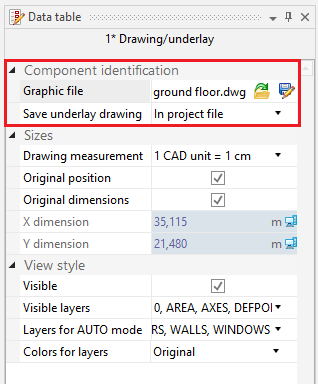
2. Opcje zapisu podkładu